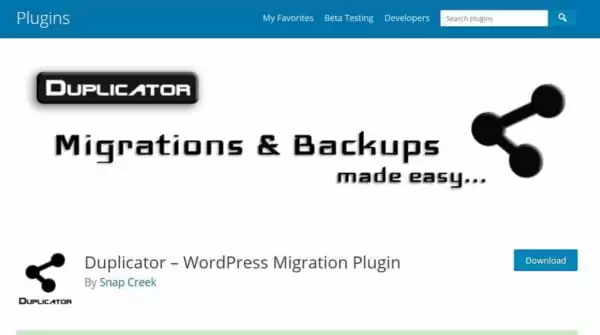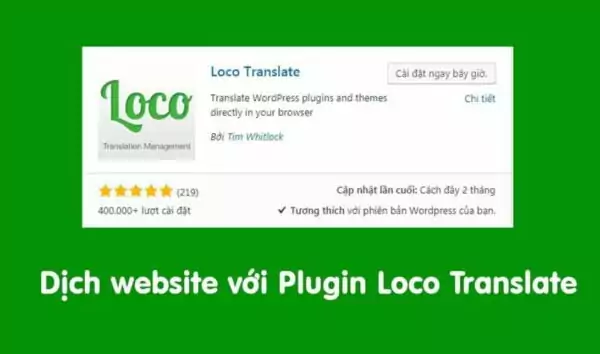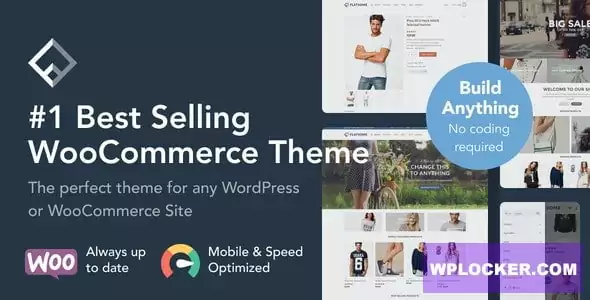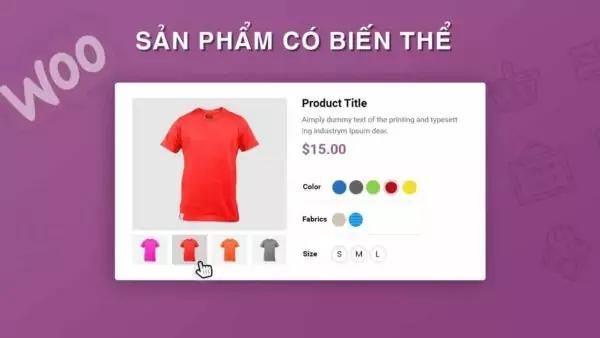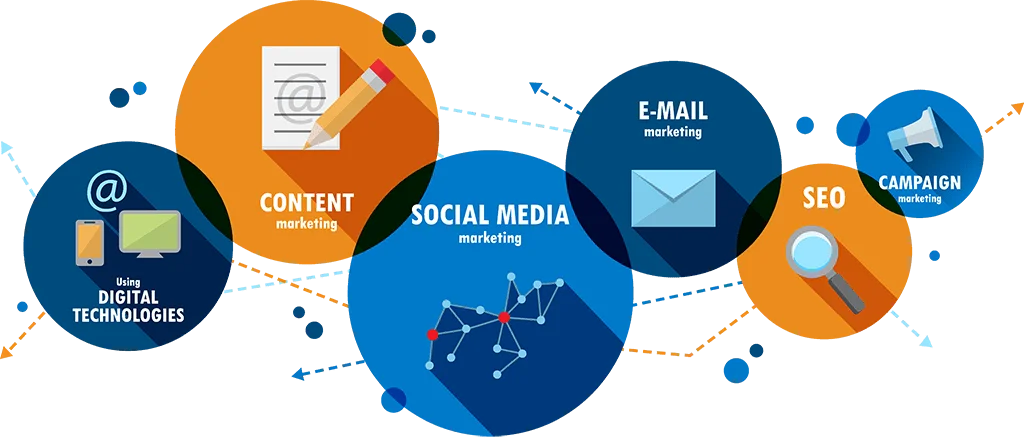Trong một website WordPress, tính năng comment đem lại cho chúng ta rất nhiều lợi ích. Nhưng nhiều lúc cũng gây ra nhiều ảnh hưởng xấu, như là tình trạng spam comments. Hay có những trang bán hàng, những bài viết dạng thông báo không cần thiết phải có chức năng comment. Để khắc phục những nhược điểm này thì các bạn hoàn toàn có thể tắt comment trong WordPress. Hãy cùng Theme WP tìm hiểu cách thực hiện qua bài viết dưới đây nhé.
Comment trong WordPress là gì?
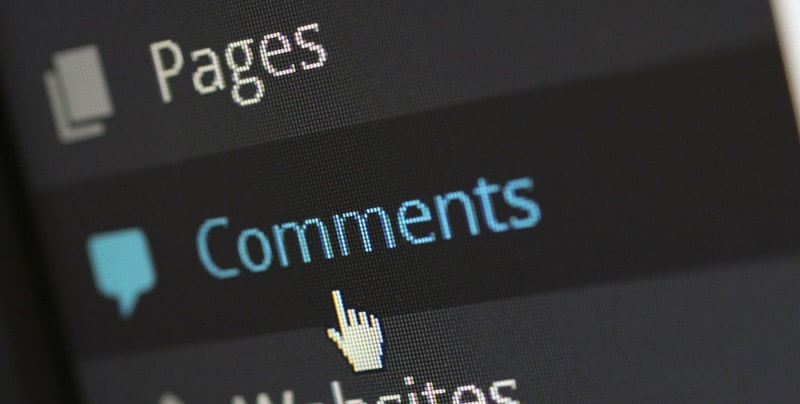
Comment trong WordPress là các bình luận được độc giả để lại khi họ ghé thăm trang web của bạn. Với chức năng bình luận này, khách truy cập có thể trực tiếp trao đổi, chia sẻ ý kiến với nhà quản trị website hoặc tương tác với những độc giả khác. Quản trị viên có thể thiết lập, quản lý hiển thị cho các bình luận có trên website của mình. Tuy vậy, một khi chức năng này chưa được cấu hình, cài đặt đúng cách thì hoàn toàn có thể dẫn đến tình trạng spam comment (sao chép bình luận từ chủ đề này rồi bình luận tràn lan vào các chủ đề khác mà không quan tâm nội dung bình luận đó có phù hợp với chủ đề bài viết hay không) hay một số vấn đề khác.
Vì sao nên tắt comment trong WordPress?
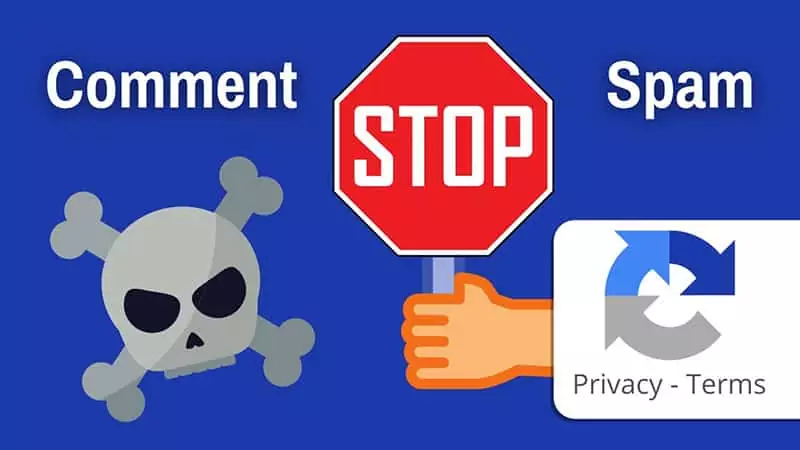
Tắt comment trong WordPress có thể giúp chặn các spam comments
Trong nhiều trường hợp, chức năng bình luận sẽ không cần dùng đến. Có thể kể đến như:
- Các trang web bán hàng hầu hết chỉ có phần về sản phẩm, dịch vụ, liên hệ,.. Trong trường hợp này, phần bình luận trên website sẽ không có ý nghĩa.
- Khi bạn đăng những bài viết dạng thông báo, thông cáo báo chí và không muốn cho phép bình luận trên các bài viết đó, bạn hoàn toàn có thể dễ dàng tắt comment trong WordPress trên từng bài viết cụ thể.
- Khi trang web của bạn thường phải nhận hàng chục, hàng trăm comment spam mỗi ngày. Việc tắt chức năng này có thể giúp bạn chống spam.
Ưu điểm, nhược điểm khi tắt comment trong WordPress
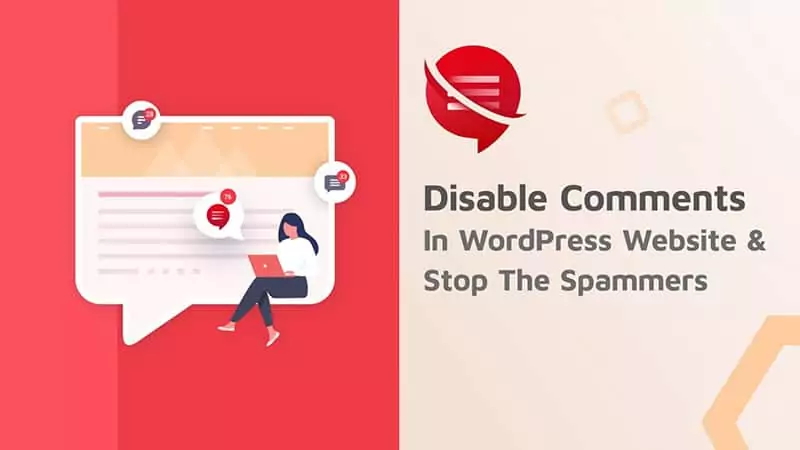
Bạn có thể tắt comment trong WordPress để quản lý Website hiệu quả hơn
Ưu điểm của việc tắt comment trong WordPress
- Mất ít thời gian để quản lý website hơn. Thay vì phải quản lý từng comment, bạn sẽ có thêm nhiều thời gian để làm việc khác hơn.
- Tránh được tình trạng spam comment. Một số comment chỉ nhằm mục đích quảng cáo và spam khắp website của bạn.
- Giúp cho bài viết trở nên sạch và gọn gàng hơn. Những cuộc tranh luận, thảo luận quá dài đôi khi khiến cho bài viết của bạn kém hấp dẫn hơn.
- Tốc độ tải trang trở nên nhanh hơn. Việc website có ít thành phần hơn cũng đồng nghĩa với việc nội dung của trang web sẽ được tải nhanh hơn
Nhược điểm của việc tắt chức năng comment trong WordPress
- Ít tương tác với độc giả hơn. Cho phép bình luận trên bài viết sẽ giúp cho bạn dễ dàng tương tác với độc giả và có thể lắng nghe những ý kiến của họ.
- Có thể gây ảnh hưởng không tốt tới hoạt động SEO. Mặc dù không gây ảnh hưởng lớn, nhưng những bình luận trên website cũng có thể giúp bạn gia tăng thứ hạng trên trang kết quả tìm kiếm nếu phù hợp với chủ đề liên quan.
Hướng dẫn cách tắt comment trong WordPress chi tiết nhất
Cách tắt comment mọi bài viết trên website
Bước 1: Đăng nhập vào WordPress dashboard bằng tài khoản Admin, sau đó chuyển hướng tới Settings(cài đặt) -> Discussion (thảo luận)
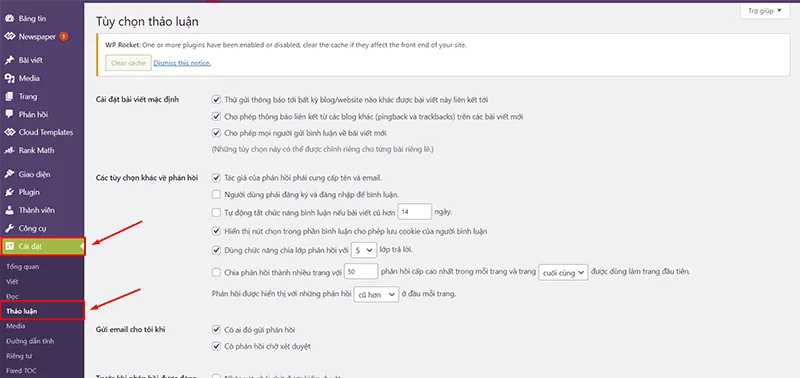
Bước 2: Bỏ phần tùy chọn Allow people to submit comments on new posts (Cho phép mọi người gửi nhận xét về các bài đăng mới). Sau đó, bấm Save changes để lưu lại cài đặt của bạn.
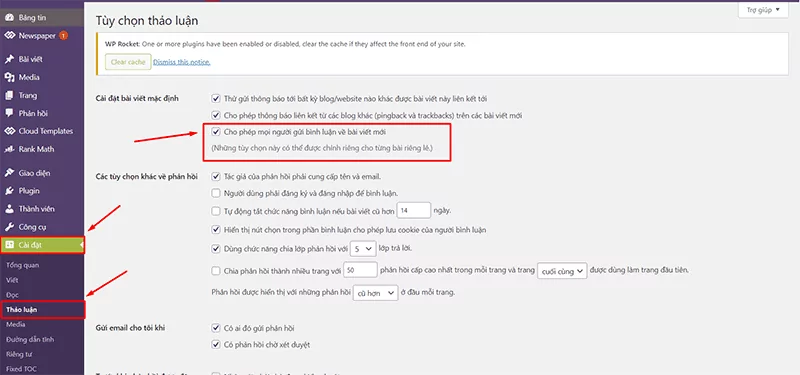
Cách tắt comment trên toàn bộ trang và bài viết cũ
Bước 1: Click vào Posts -> All Posts
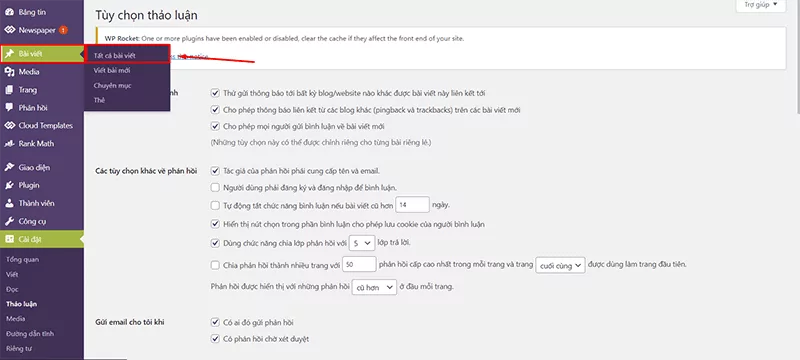
Bước 2: Chọn tất cả các bài viết bạn muốn thay đổi, sau đó chọn Edit (chỉnh sửa) từ danh sách thả xuống, nhấn vào Apply để tiến hành thay đổi.
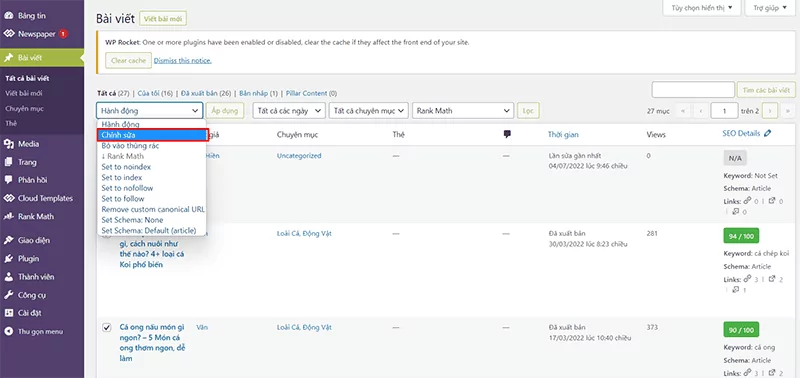
Tại bước này, bạn có thể tiến hành các hành động thay đổi hàng loạt như đổi tên tác giả hoặc tắt bình luận cho các bài viết đã được chọn.
Bước 3: Tại phần Comments (bình luận) bạn hãy chọn Do not allow (không cho phép), cuối cùng, nhấn vào Update (cập nhật)
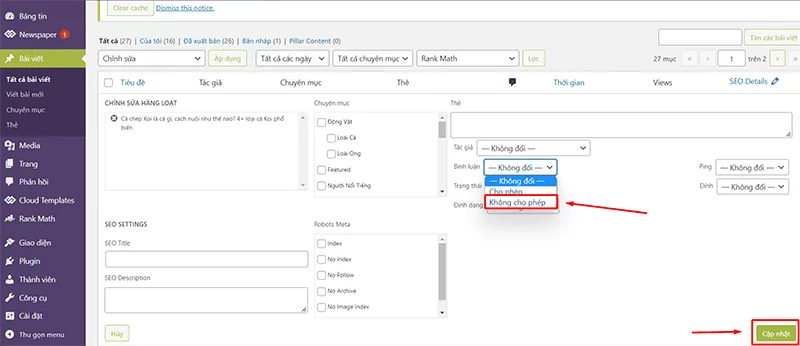
Lưu ý: Bạn cũng có thể thực hiện thao tác tương tự như trên để thay đổi cho các page.
Cách tắt comment trên một bài viết cụ thể
Nền tảng WordPress cho phép bạn có thể tắt comment trên một bài viết cụ thể. Bạn hãy tiến hành như sau:
Bước 1: Click vào Posts (Bài viết) -> All Posts (Tất cả bài viết). Sau đó, di chuyển con trỏ chuột tới phần tiêu đề bài viết bạn muốn tắt comment và click vào Quick Edit (Sửa nhanh).
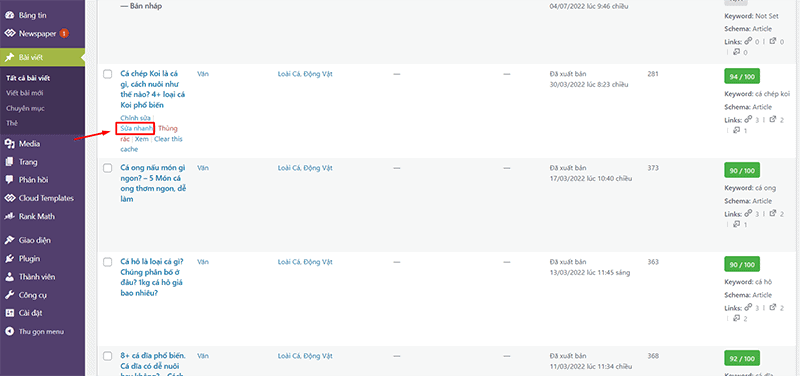
Bước 2: Bỏ chọn Allow Comments để bật hoặc tắt phần bình luận sau đó nhấn vào Update để lưu lại thay đổi
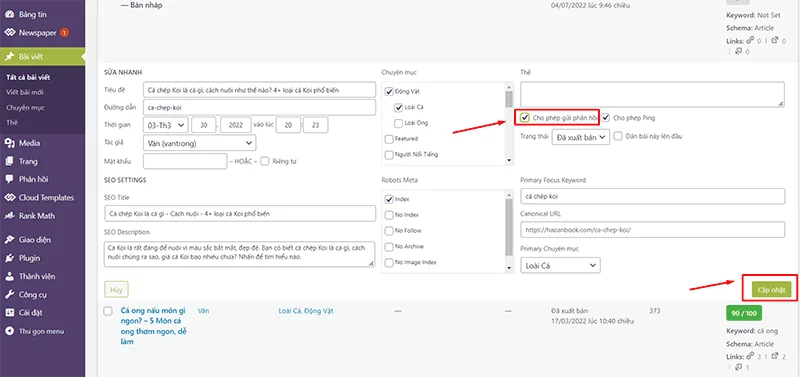
Cách xóa tất cả comment trên website
Mặc dù các phương pháp mà chúng tôi nêu trên có thể giúp cho bạn ngăn người dùng comment trên bài viết, nhưng sẽ không thể xóa được các comment hiện đang có ra khỏi website của bạn. Để có thể xóa được tất cả comment, bạn hãy thực hiện theo các bước như sau:
Bước 1: Truy cập vào phần Comments trong WordPress dashboard.
Bước 2: Chọn tất cả comment, sau đó chọn tùy chọn Move to trash từ dropdown list và nhấn vào Apply
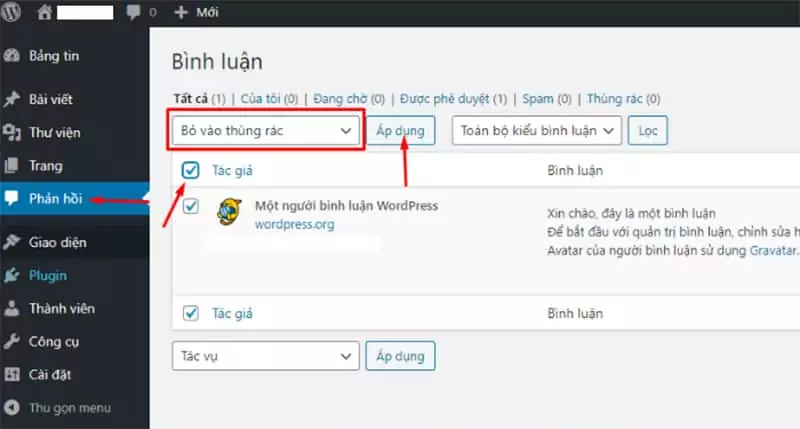
Sau khi thực hiện theo 2 bước trên, toàn bộ mọi comment hiện có đã được di chuyển vào thùng rác. Để có thể xóa vĩnh viễn các comment này, bạn chỉ cần chuyển đến mục Trash, chọn toàn bộ các comment. Sau đó, chọn Delete Permanently từ dropdown list và nhấn Apply.
Cách disable comment WordPress thông qua Plugins
Việc cài đặt các plugin WordPress sẽ giúp cho bạn có thể quản lý website dễ dàng và hiệu quả hơn. Nếu bạn cảm thấy các phương pháp tắt comment trong WordPress mà chúng tôi nêu trên không được hiệu quả. Bạn cũng có thể sử dụng các plugin để có thể đơn giản hóa việc này. Sau đây, chúng tôi sẽ giới thiệu đến các bạn 3 plugin phổ biến nhất với nhiều tính năng vô cùng mạnh mẽ. Có thể giúp bạn quản lý comment trên website WordPress tốt hơn.
Plugin Disable Comments
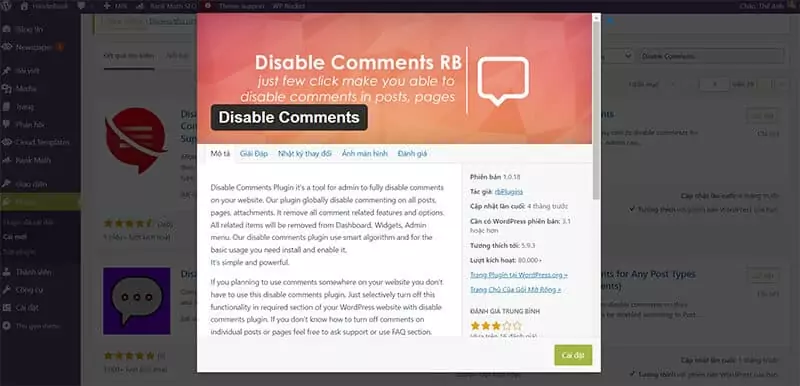
Disable Comments là một Plugin tắt comment trong WordPress cực kỳ hiệu quả
Các chức năng chính:
- Tắt phần bình luận trên toàn website;
- Tắt một phần comment trong posts, pages, media.
Plugin Disable Comments For Any Post Types
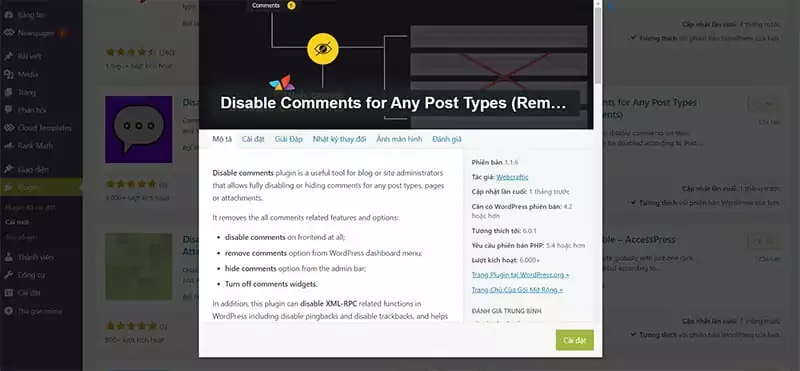
Bạn cũng có thể sử dụng Disable Comments For Any Post Types để tắt comment trong WordPress
Các chức năng chính:
- Tắt toàn bộ phần bình luận trên website
- Disable comment WordPress trên phạm vi pages, bài viết, media
- Xóa link external (liên kết ngoài) từ các bình luận cũ và nhiều công cụ SEO hữu ích khác.
Plugin No Page Comment
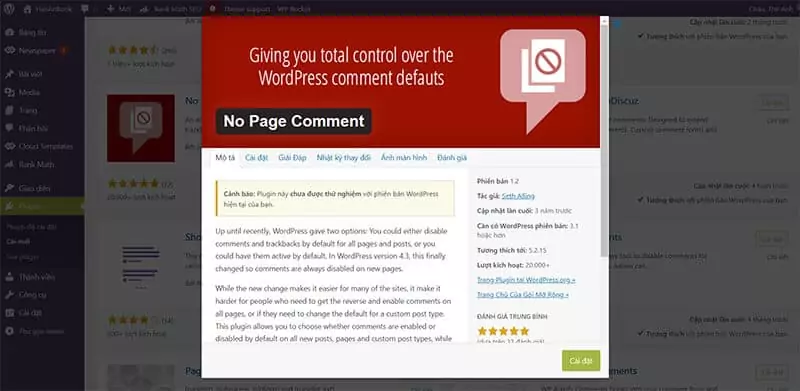
Các chức năng chính:
- Tắt comment trong WordPress trên phạm vi posts, pages, media.
- Chỉnh sửa các bình luận
Như vậy là chúng ta đã tìm hiểu xong về cách tắt comment trong WordPress. Nếu bạn chưa thực hiện được hoặc có phần nào các bạn chưa rõ thì hãy để lại ý kiến của bạn trong phần bình luận để Theme WP có thể hỗ trợ bạn thực hiện nhé. Hẹn gặp lại các bạn trong những bài viết tiếp theo về thủ thuật WordPress nhé